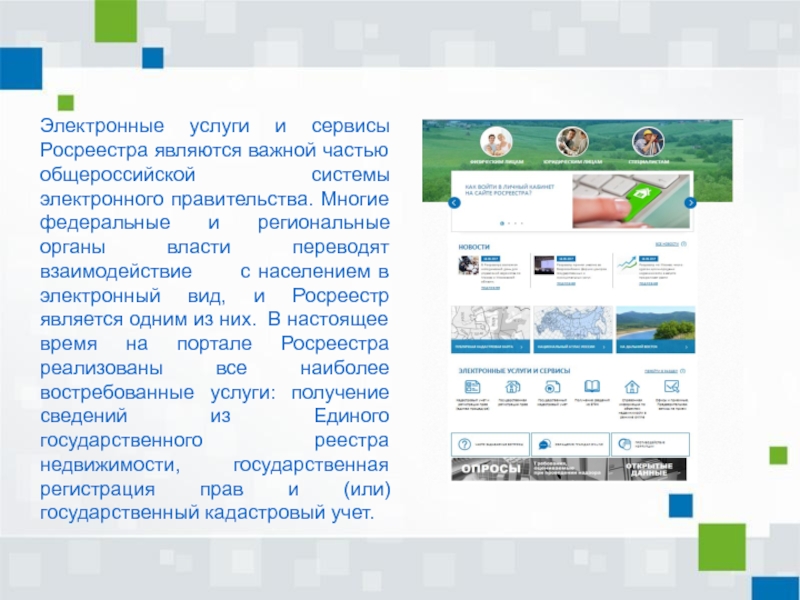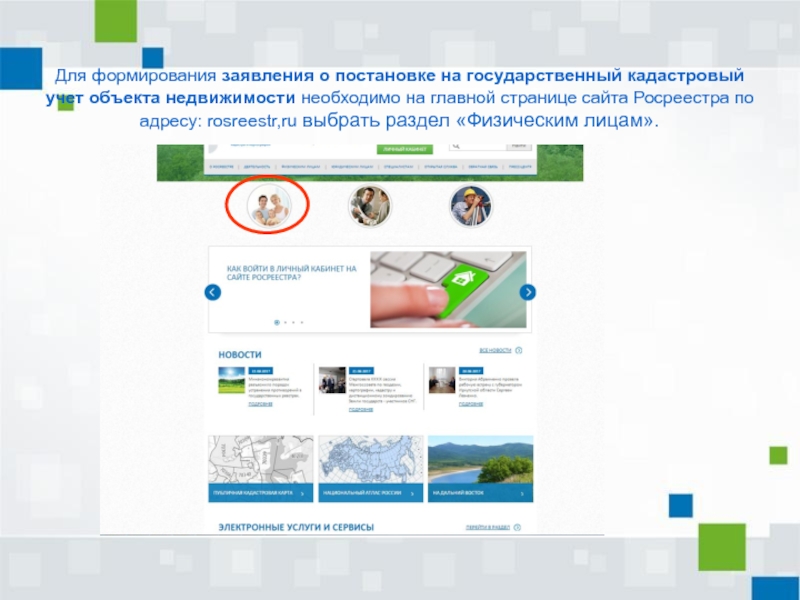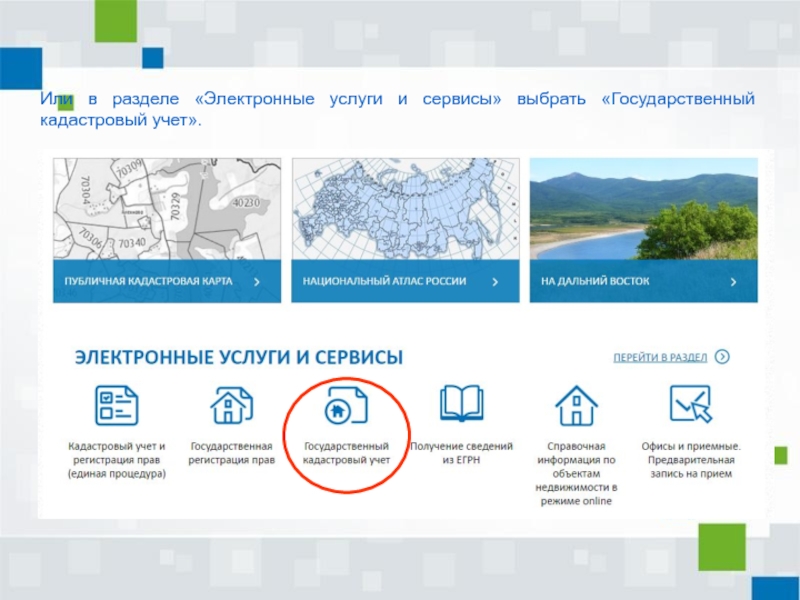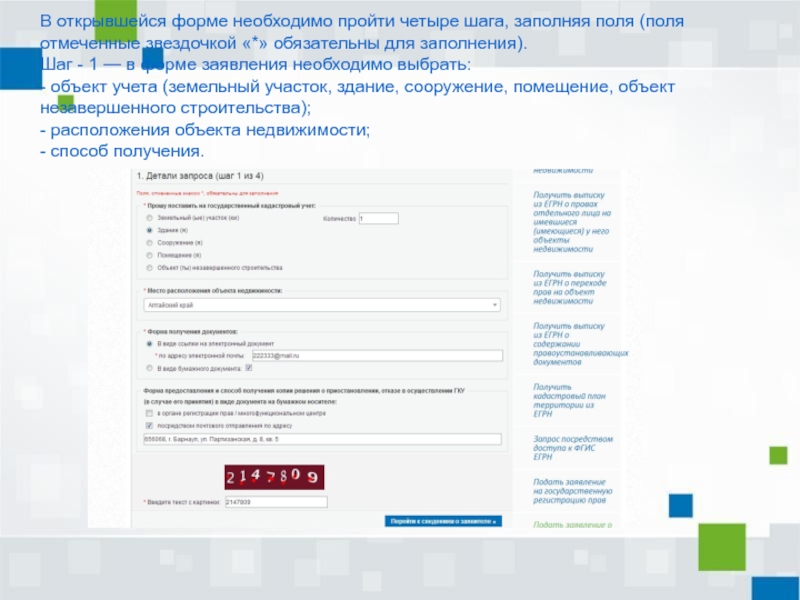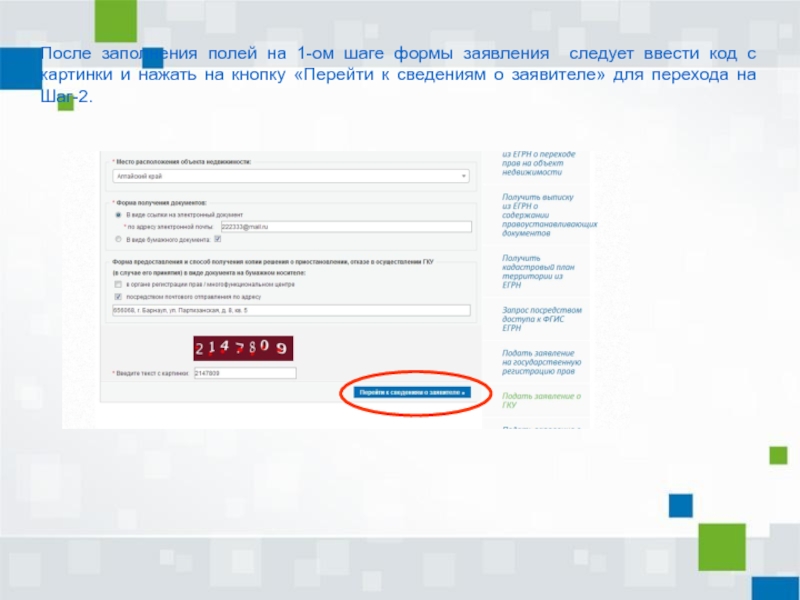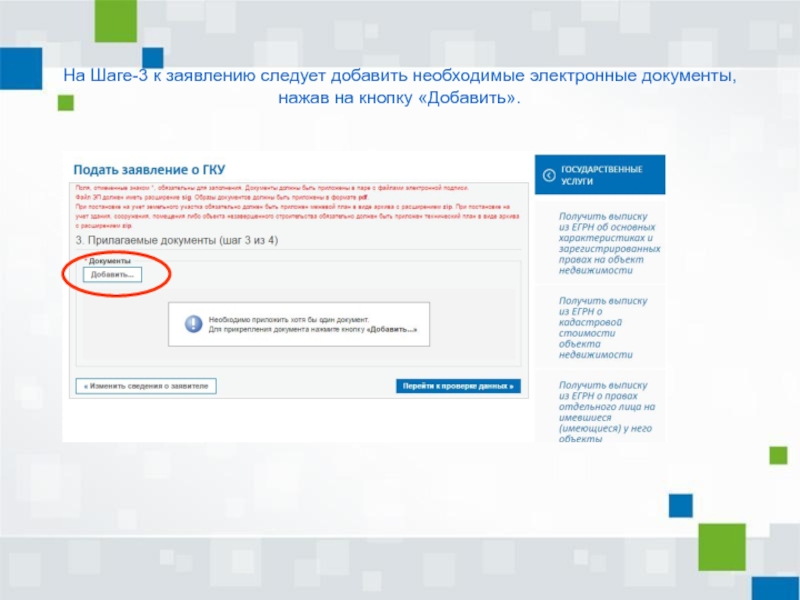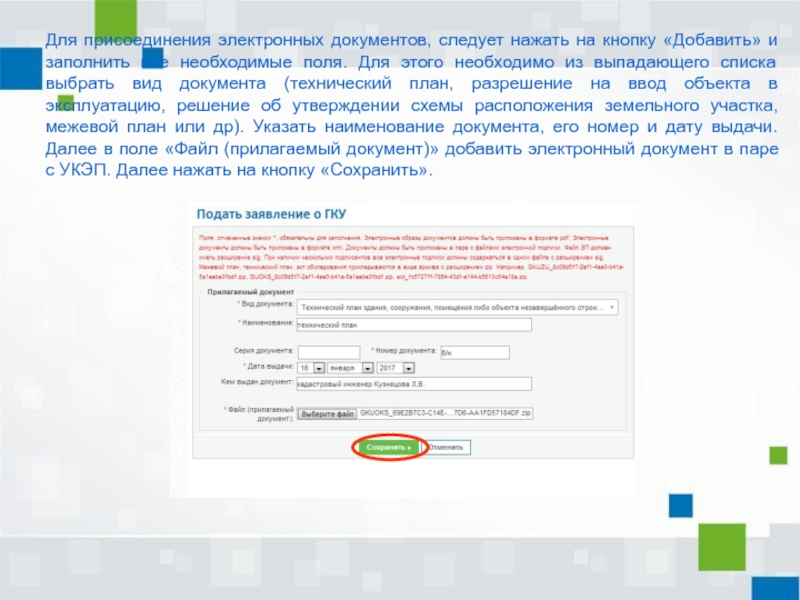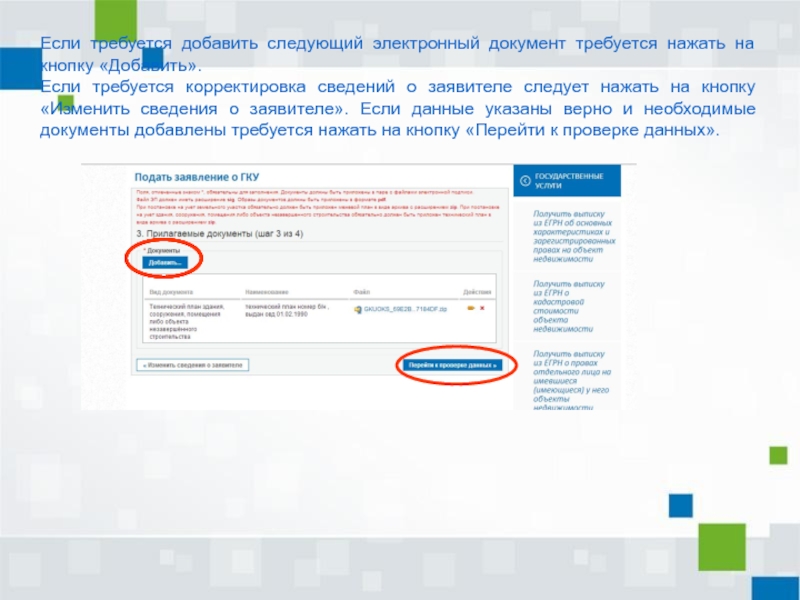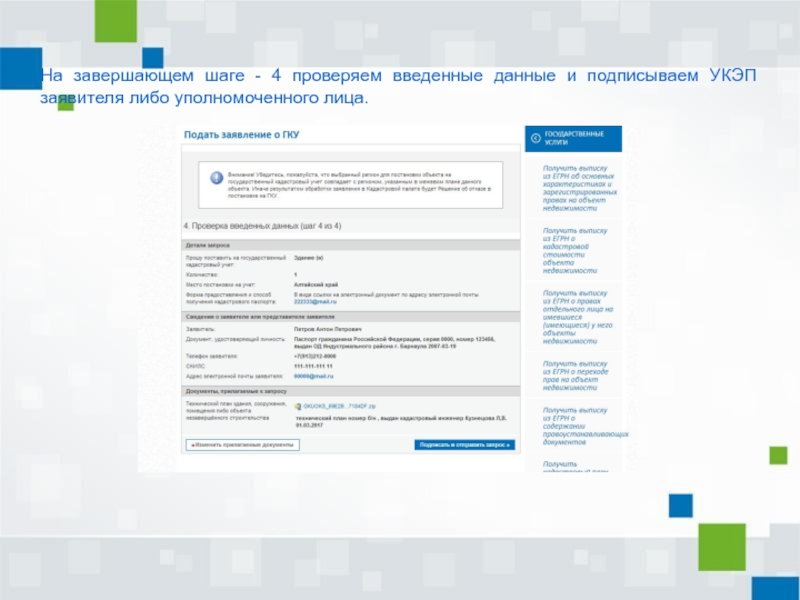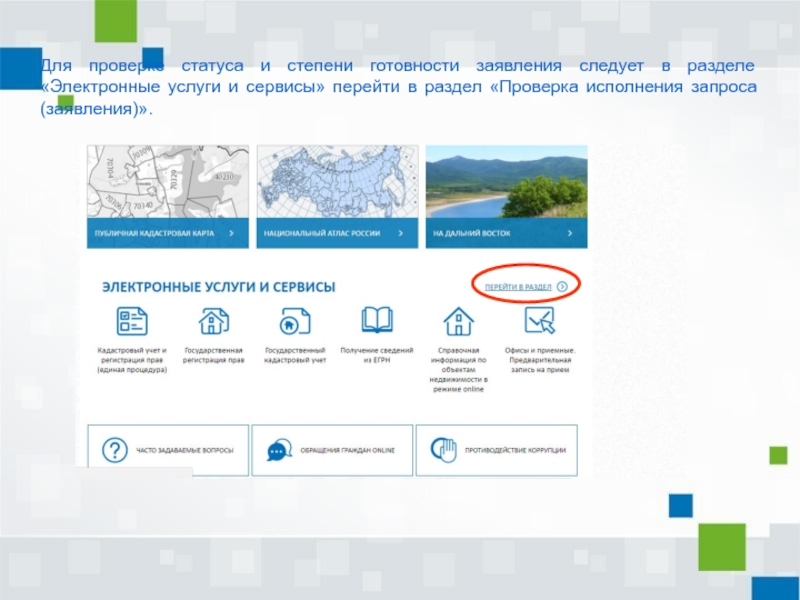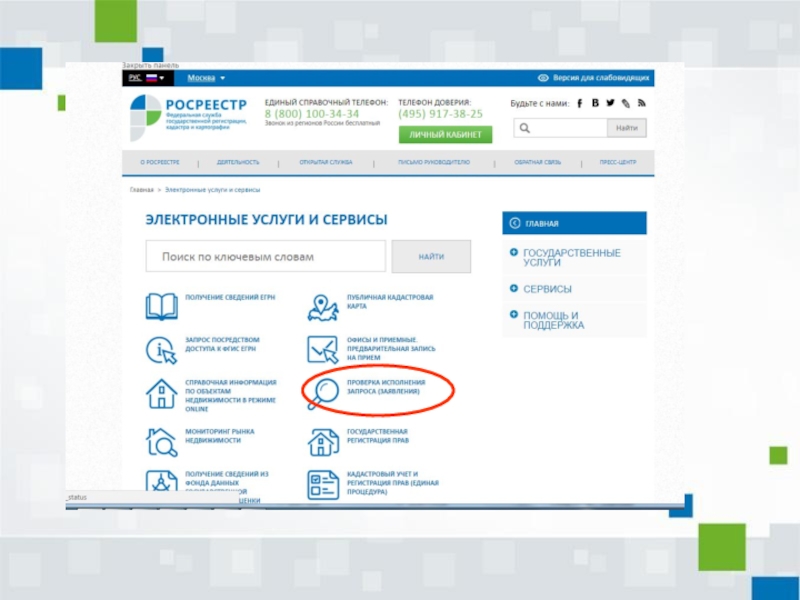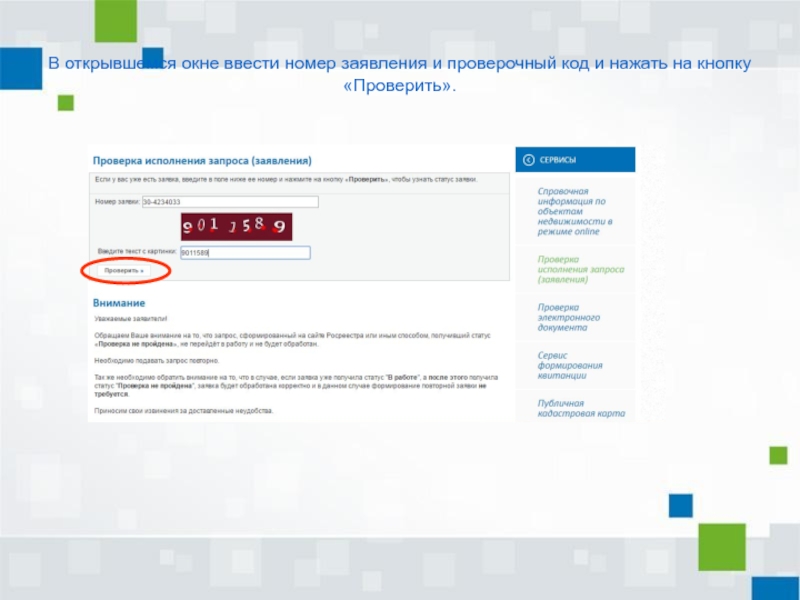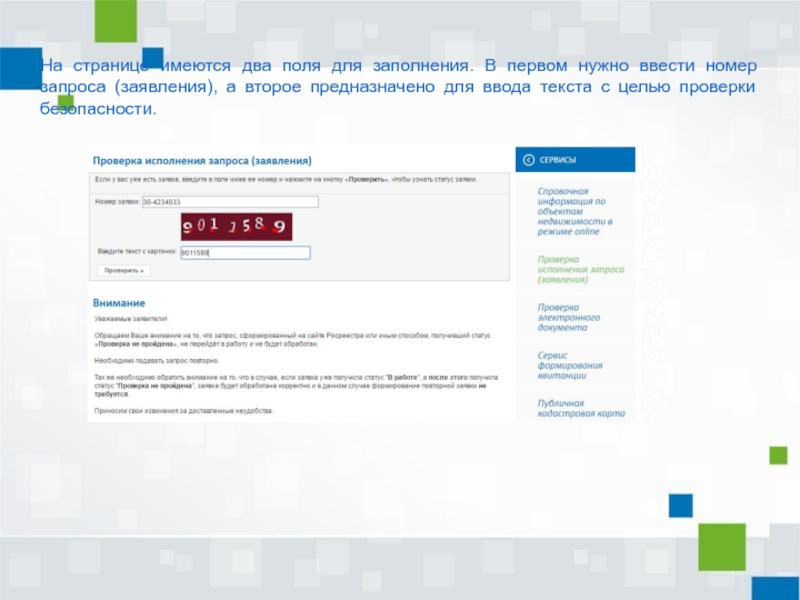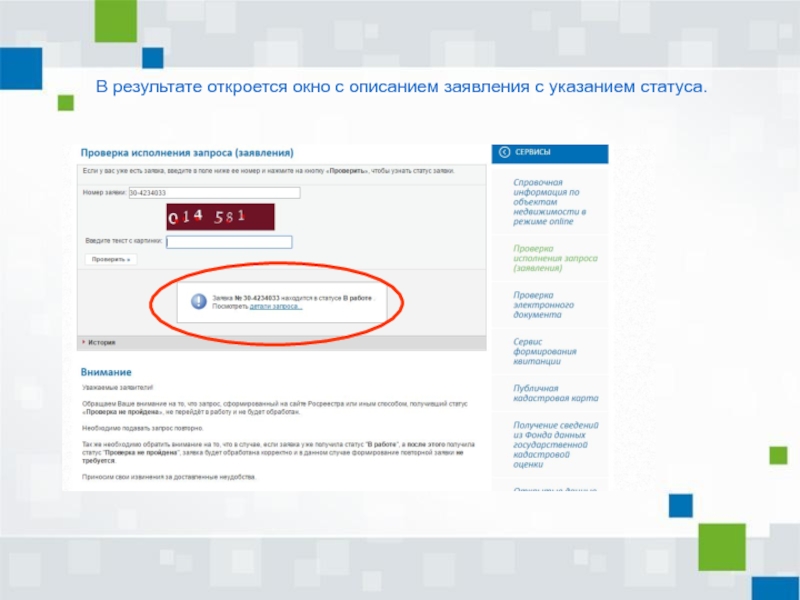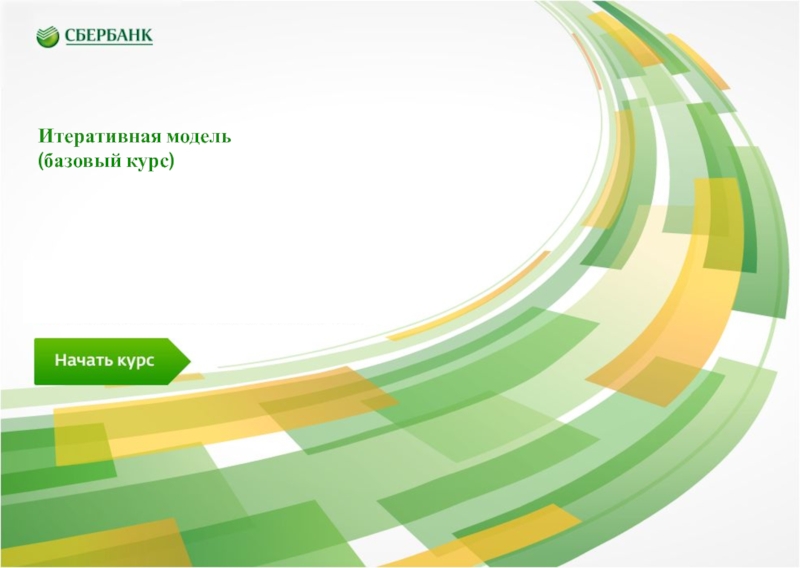государственный кадастровый учет.
- Главная
- Разное
- Дизайн
- Бизнес и предпринимательство
- Аналитика
- Образование
- Развлечения
- Красота и здоровье
- Финансы
- Государство
- Путешествия
- Спорт
- Недвижимость
- Армия
- Графика
- Культурология
- Еда и кулинария
- Лингвистика
- Английский язык
- Астрономия
- Алгебра
- Биология
- География
- Детские презентации
- Информатика
- История
- Литература
- Маркетинг
- Математика
- Медицина
- Менеджмент
- Музыка
- МХК
- Немецкий язык
- ОБЖ
- Обществознание
- Окружающий мир
- Педагогика
- Русский язык
- Технология
- Физика
- Философия
- Химия
- Шаблоны, картинки для презентаций
- Экология
- Экономика
- Юриспруденция
Электронные услуги портала Росреестра. Регистрация заявления о постановке объекта недвижимости на государственный учет презентация
Содержание
- 1. Электронные услуги портала Росреестра. Регистрация заявления о постановке объекта недвижимости на государственный учет
- 2. Электронные услуги и сервисы Росреестра являются важной
- 8. После заполнения полей формы заявления на
- 9. На Шаге-3 к заявлению следует добавить
- 10. Для присоединения электронных документов, следует нажать на
- 11. Если требуется добавить следующий электронный документ
- 12. На завершающем шаге - 4 проверяем
- 13. После завершения шага - 4 формы заявления
- 14. Для проверке статуса и степени готовности
- 16. В открывшемся окне ввести номер заявления и
- 17. На странице имеются два поля для
- 18. В результате откроется окно с описанием заявления с указанием статуса.
Слайд 1Электронные услуги портала Росреестра. Регистрация заявления
о постановке объекта недвижимости на
Слайд 2Электронные услуги и сервисы Росреестра являются важной частью общероссийской системы электронного
правительства. Многие федеральные и региональные органы власти переводят взаимодействие с населением в электронный вид, и Росреестр является одним из них. В настоящее время на портале Росреестра реализованы все наиболее востребованные услуги: получение сведений из Единого государственного реестра недвижимости, государственная регистрация прав и (или) государственный кадастровый учет.
Слайд 8
После заполнения полей формы заявления на Шаге -2 следует нажать на
кнопку «Перейти к прилагаемым документам» для перехода на Шаг-3.
Слайд 9
На Шаге-3 к заявлению следует добавить необходимые электронные документы, нажав на
кнопку «Добавить».
Слайд 10Для присоединения электронных документов, следует нажать на кнопку «Добавить» и заполнить
все необходимые поля. Для этого необходимо из выпадающего списка выбрать вид документа (технический план, разрешение на ввод объекта в эксплуатацию, решение об утверждении схемы расположения земельного участка, межевой план или др). Указать наименование документа, его номер и дату выдачи. Далее в поле «Файл (прилагаемый документ)» добавить электронный документ в паре с УКЭП. Далее нажать на кнопку «Сохранить».
Слайд 11
Если требуется добавить следующий электронный документ требуется нажать на кнопку «Добавить».
Если требуется корректировка сведений о заявителе следует нажать на кнопку «Изменить сведения о заявителе». Если данные указаны верно и необходимые документы добавлены требуется нажать на кнопку «Перейти к проверке данных».
Слайд 12
На завершающем шаге - 4 проверяем введенные данные и подписываем УКЭП
заявителя либо уполномоченного лица.
Слайд 13После завершения шага - 4 формы заявления на государственный кадастровый учет
появится сообщение, содержащее номер зарегистрированного заявления (например 30-11111). Данное уведомление также будет отправлено на адрес электронной почты, независимо от выбранного способа получения документов.
Если заявление было правильно сформировано, то пакет заявления будет направлен в орган кадастрового учета и перейдет в статус
«В работе».
Посредством электронного сервиса «Проверка исполнения запроса (заявления)», по номеру заявки, можно узнать её статус в режиме on-line.
Если заявление было правильно сформировано, то пакет заявления будет направлен в орган кадастрового учета и перейдет в статус
«В работе».
Посредством электронного сервиса «Проверка исполнения запроса (заявления)», по номеру заявки, можно узнать её статус в режиме on-line.
Слайд 14
Для проверке статуса и степени готовности заявления следует в разделе «Электронные
услуги и сервисы» перейти в раздел «Проверка исполнения запроса (заявления)».
Слайд 17
На странице имеются два поля для заполнения. В первом нужно ввести
номер запроса (заявления), а второе предназначено для ввода текста с целью проверки безопасности.